PS如何制作拉丝金属质感按钮
1、首先,画一个正圆并填充白色,添加渐变叠加
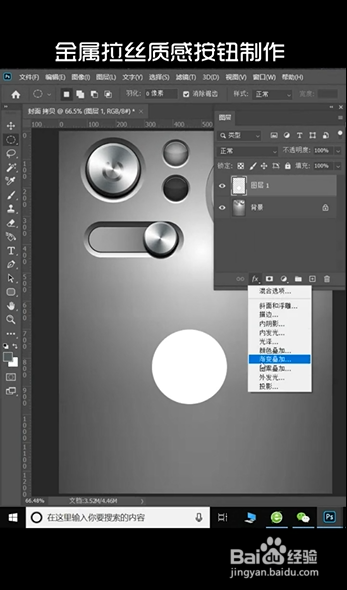

2、之后,新建一层,填充前景色,执行滤镜一杂色一添加杂色,再添加滤镜一模糊一径向模糊,将混合模式改为滤色
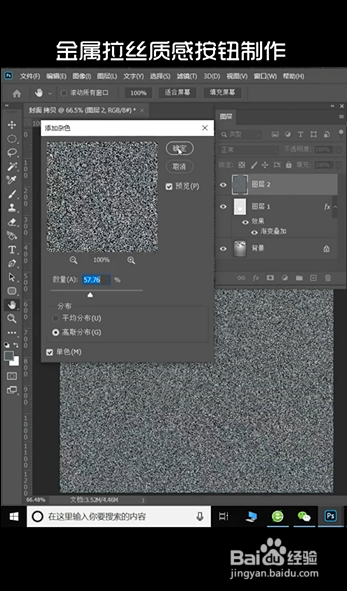

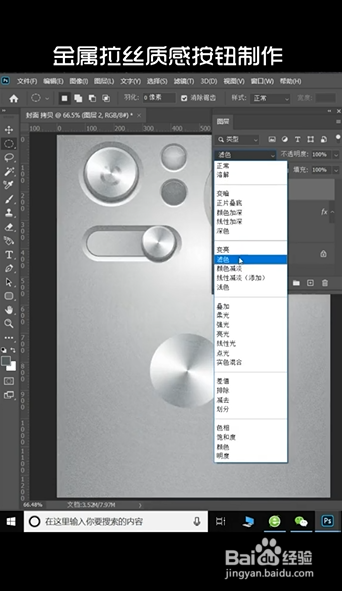
3、然后,载入选区,给图层添加蒙版,把图层一和图层二进行编组
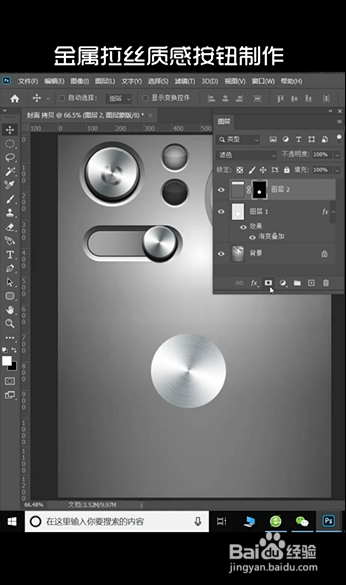

4、最后,添加投影效果,调出色阶,调整明暗度,再添加斜面与浮雕效果即可
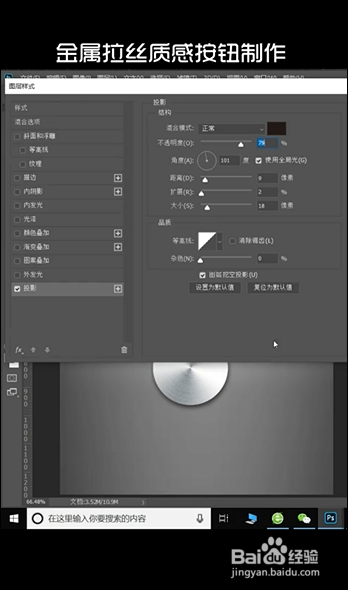

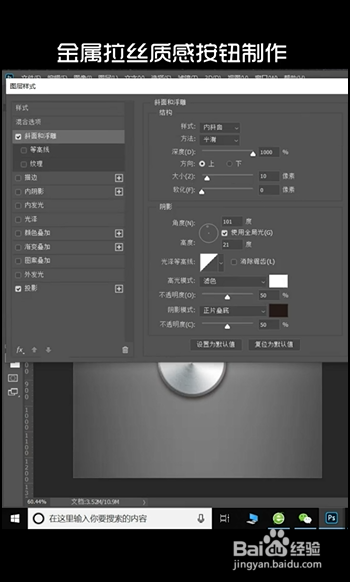
声明:本网站引用、摘录或转载内容仅供网站访问者交流或参考,不代表本站立场,如存在版权或非法内容,请联系站长删除,联系邮箱:site.kefu@qq.com。
阅读量:180
阅读量:68
阅读量:129
阅读量:103
阅读量:43